一、yum安装软件
1.安装lrzsz、wget、vim
yum -y install lrzsz
yum -y install wget
查看vim:rpm -qa|grep vim
vim-enhanced-XXXXXXX
vim-minimal-XXXXXXXX
vim-common-XXXXXXXXX
yum -y
install
vim*
2.修改为国内yum源
切换目录:cd /etc/yum.repos.d/
备份:mv CentOS-Base.repo CentOS-Base.repo.backup
任意选择下面一种:
阿里:wget -O /etc/yum.repos.d/CentOS-Base.repo http://mirrors.aliyun.com/repo/Centos-7.repo
网易:wget Centos7: http://mirrors.163.com/.help/CentOS7-Base-163.repo
中科大:wget Centos7: https://lug.ustc.edu.cn/wiki/_export/code/mirrors/help/centos?codeblock=3
搜狐:wget http://mirrors.sohu.com/help/CentOS-Base-sohu.repo
清理缓存:yum clean all
生成缓存:yum makecache
更新:yum -y update
3.添加nginx源
安装源:rpm -ivh http://nginx.org/packages/centos/7/noarch/RPMS/nginx-release-centos-7-0.el7.ngx.noarch.rpm

查看可安装Nginx软件:yum info nginx
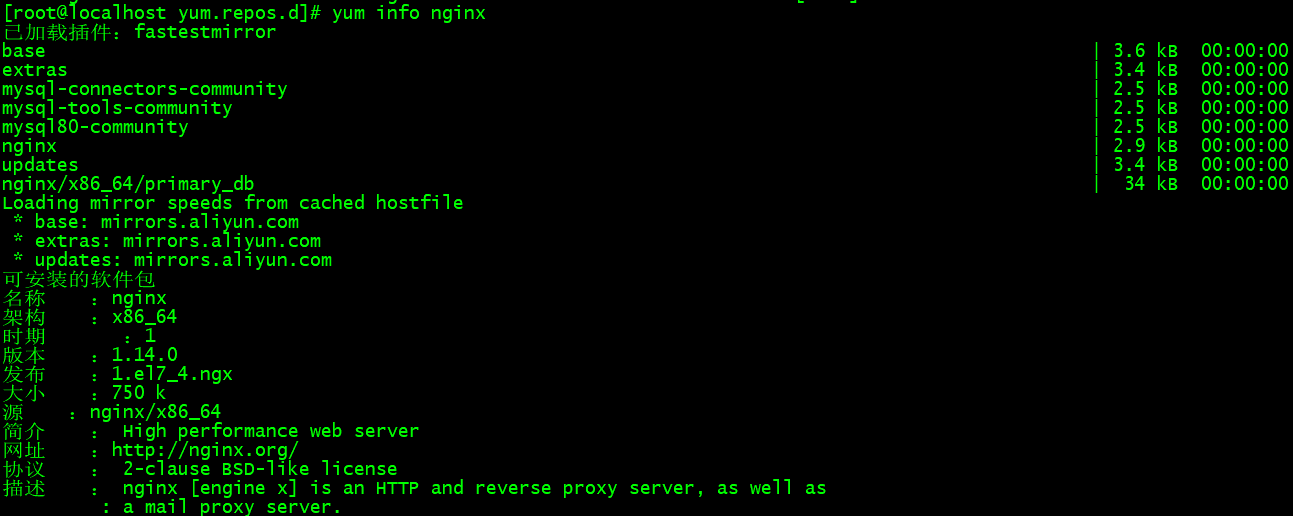 安装Nginx软件:yum install nginx
安装Nginx软件:yum install nginx

可以在/etc/nginx中修改nginx.conf配置文件
启动Nginx服务:service nginx start

4.epel源
安装源:rpm -ivh http://dl.fedoraproject.org/pub/epel/7/x86_64/Packages/e/epel-release-7-11.noarch.rpm

查看会看到下图两个yum源(/etc/yum.repos.d目录下):ll
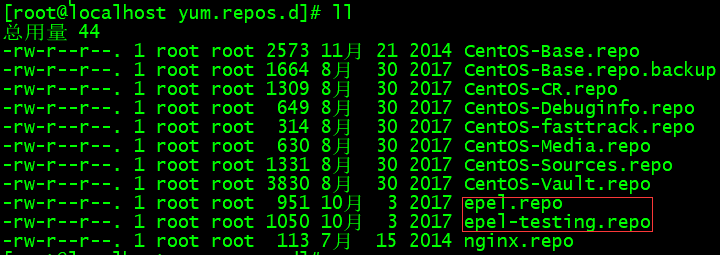
查看可用keepalived软件:yum search keepalived

安装keepalived软件:yum install keepalived
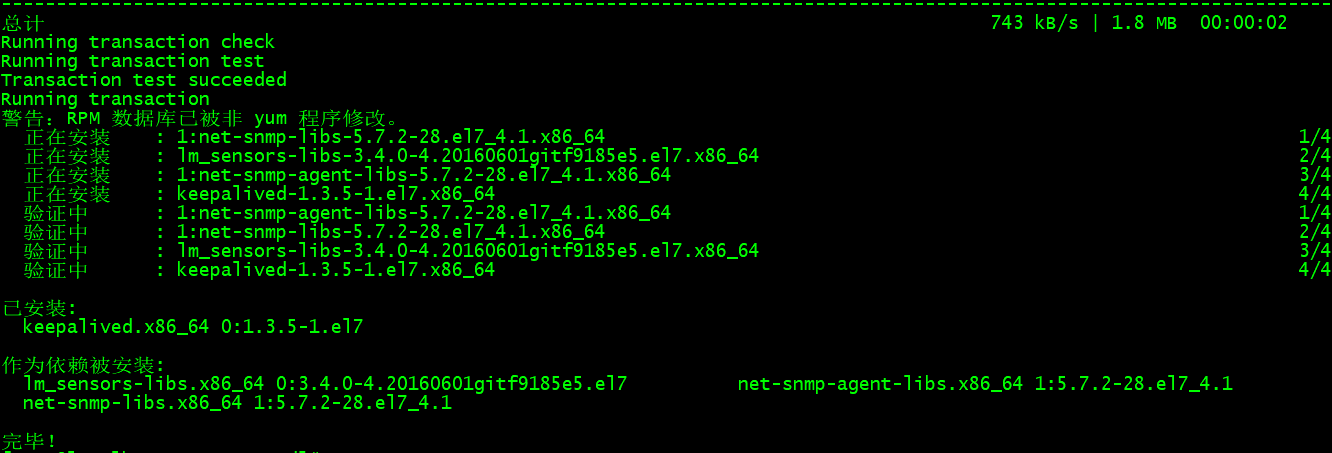
可修改/etc/keepalived/keepalived.conf配置文件
启动keepalived服务:service keepalived start

5.安装jdk
查看:yum search java|grep jdk
安装:yum install java-1.8.0-openjdk
配置环境变量:vi /etc/profile
添加:
JAVA_HOME=/usr/lib/jvm/java-1.8.0-openjdk-1.8.0.161-0.b14.el7_4.x86_64
JRE_HOME=$JAVA_HOME/jre
CLASS_PATH=.:$JAVA_HOME/lib/dt.jar:$JAVA_HOME/lib/tools.jar:$JRE_HOME/lib
PATH=$PATH:$JAVA_HOME/bin:$JRE_HOME/bin
export JAVA_HOME JRE_HOME CLASS_PATH PATH

保存设置:source /etc/profile
验证:java -version
6.安装tomcat
建议安装在/home目录下
下载:wget http://mirror.bit.edu.cn/apache/tomcat/tomcat-9/v9.0.7/bin/apache-tomcat-9.0.7.tar.gz
解压:tar -xzvf apache-tomcat-9.0.7.tar.gz
/home/apache-tomcat-9.0.7路径下启动:sh bin/startup.sh
/home/apache-tomcat-9.0.7路径下查看启动日志:tail -f logs/catalina.out
访问:curl localhost:8080
二、防火墙配置
1.查看防火墙(firewall)
查看状态:service firewalld status
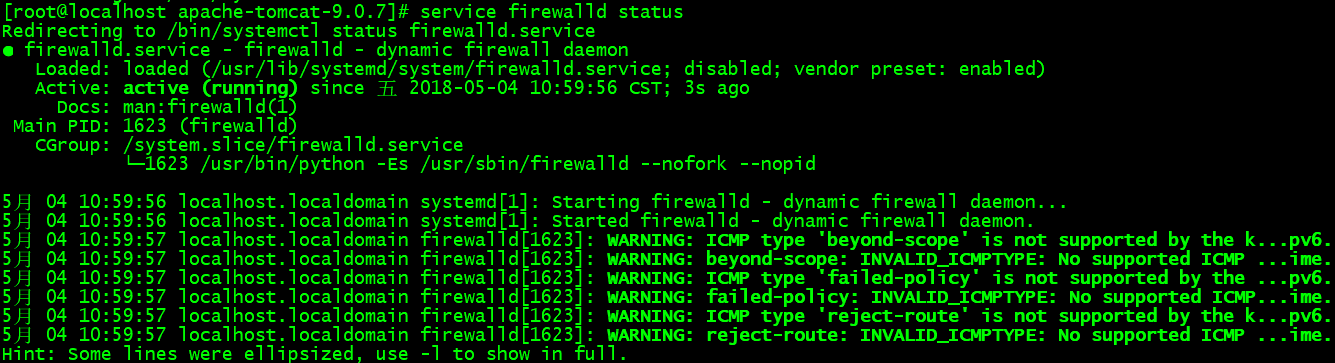
关闭防火墙:service firewalld stop

开启防火墙:service firewalld start

2.查看所有配置:firewall-cmd --list-all

查看开放端口:firewall-cmd --zone=public --list-ports

开放8080端口:firewall-cmd --zone=public --add-port=8080/tcp --permanent
重加载:firewall-cmd --reload

此时可以在windows下访问虚拟机的8080端口,如下图(我的虚拟机IP为http://192.168.194.129):
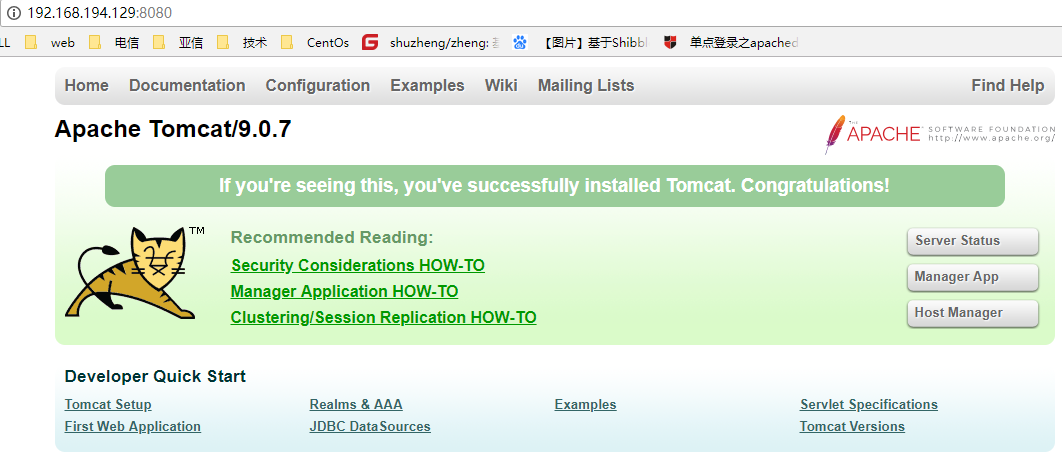
移除8080端口:firewall-cmd --remove-port=8080/tcp --permanent
重加载:firewall-cmd --reload
当然,如果关闭防火墙,就不需要配置开放端口